Hướng dẫn livestream Facebook, Youtube trên Gopro Hero 9 Black
Hướng dẫn livestream Facebook, Youtube trên Gopro Hero 9 Black
Đầu tiên mình phải nhấn mạnh rằng nhu cầu livestream trên facebook, youtube không còn là cái gì đó tự phát nữa, nó là trend ( xu hướng) nó giúp cho chúng ta tiếp cận được rất nhiều lượt khách hàng, fan hâm mộ. Livestream có tính tương tác rất cao giữa người xem và người live nên người dùng cũng như người xem rất ưa chuộng.
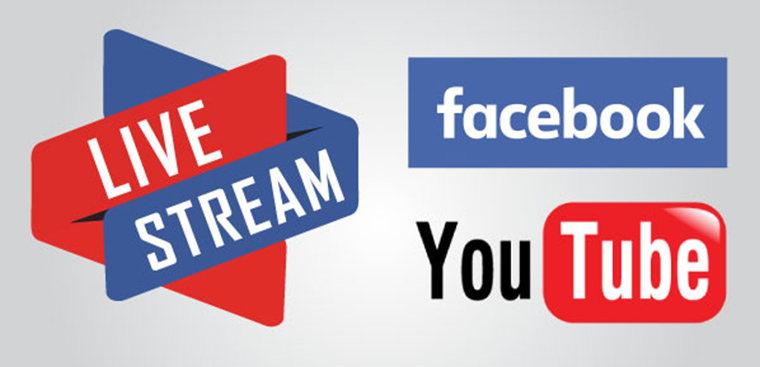
Chúng ta phải làm rõ vấn đề tại sao phải dùng Gopro 9 black livestream facebook, youtube trong khi đã có thể livestream bằng điện thoại?

Câu trả lời của mình đó là chất lượng video livestream sẽ hoàn toàn khác nhau, nếu bạn sử dụng điện thoại để livestream thì chất lượng video chỉ được tối đa là 360P hình ảnh không thể nào so sánh độ sắc nét so với khi bạn sử dụng Gopro 9 black để livestream được, chất lượng FullHD lên đến 1080P. và độ ổn định của khung hình video luôn tốt hơn khi bạn sử dụng điện thoại để livestream.
Hơn thế nữa, có những góc quay không phải khi nào cũng có thể quay bằng điện thoại thí dụ khi bạn đang chơi thể thao hay các cảnh hành động thì việc livestream bằng Gopro sẽ tối ưu hơn hẳn.
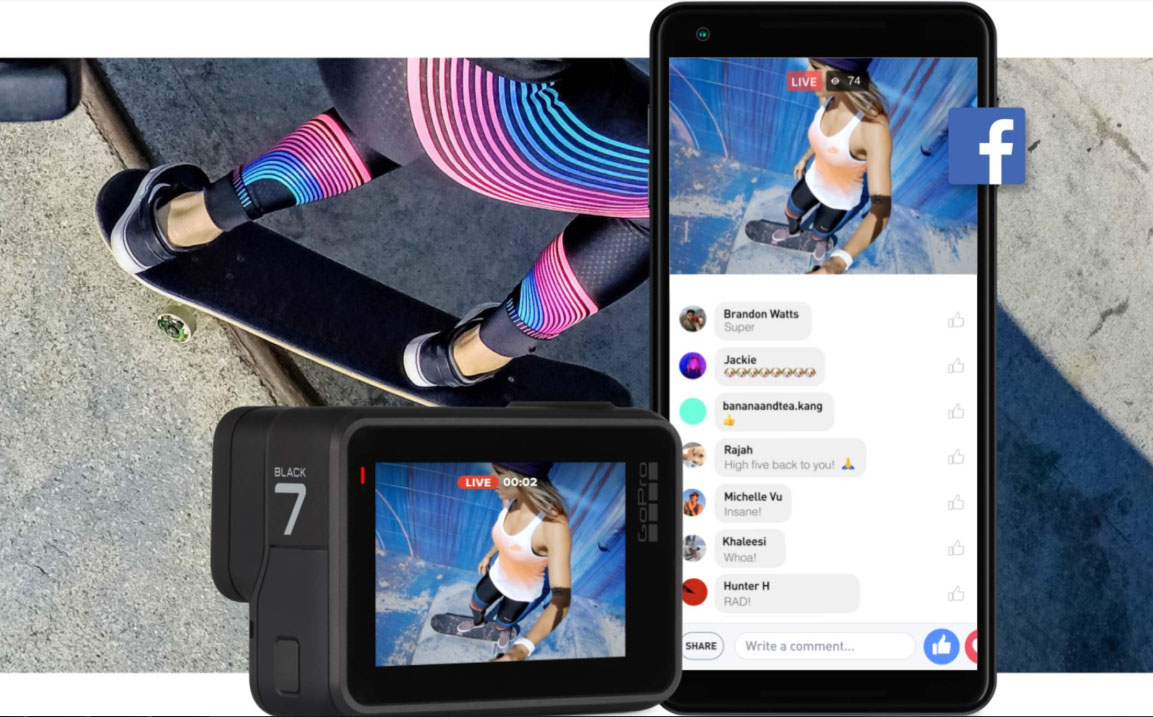
Và tại sao phải dùng Gopro hero 9 Black để livestream trong khi giá tiền của Gopro 9 black không hề rẻ?
Câu trả lời chính là để phục vụ công việc mang lại hiệu quả hơn thì số tiền đó không là gì nếu như bạn có thể đẩy mạnh bán được nhiều hàng hơn hoặc có thêm rất nhiều fan nếu bạn là 1 streamer, 1 vlogger.
Hoặc nếu bạn mua Gopro 9 black về để làm vlogs, du lịch thì tại sao chúng ta không tận dụng để livestream trong khi đã có sẵn thiết bị?
Và bây giờ chúng ta sẽ vào phần chính của bài viết ngày hôm nay, hướng dẫn livestream bằng Gopro hero 9 black
1. Kích hoạt các chức năng cần thiết trên điện thoại.
Bạn phải mở wifi, bluetooth lên nếu như bạn đang ở khu vực có sẵn mạng wifi và bạn dùng nó để truy cập internet.
Bạn mở 3G/4G và phát wifi từ thiết bị di động của bạn ( personal hostpot, Cellular) nếu như lát nữa bạn muốn livestream bằng kết nối với 3G/4G do wifi không có sẵn.
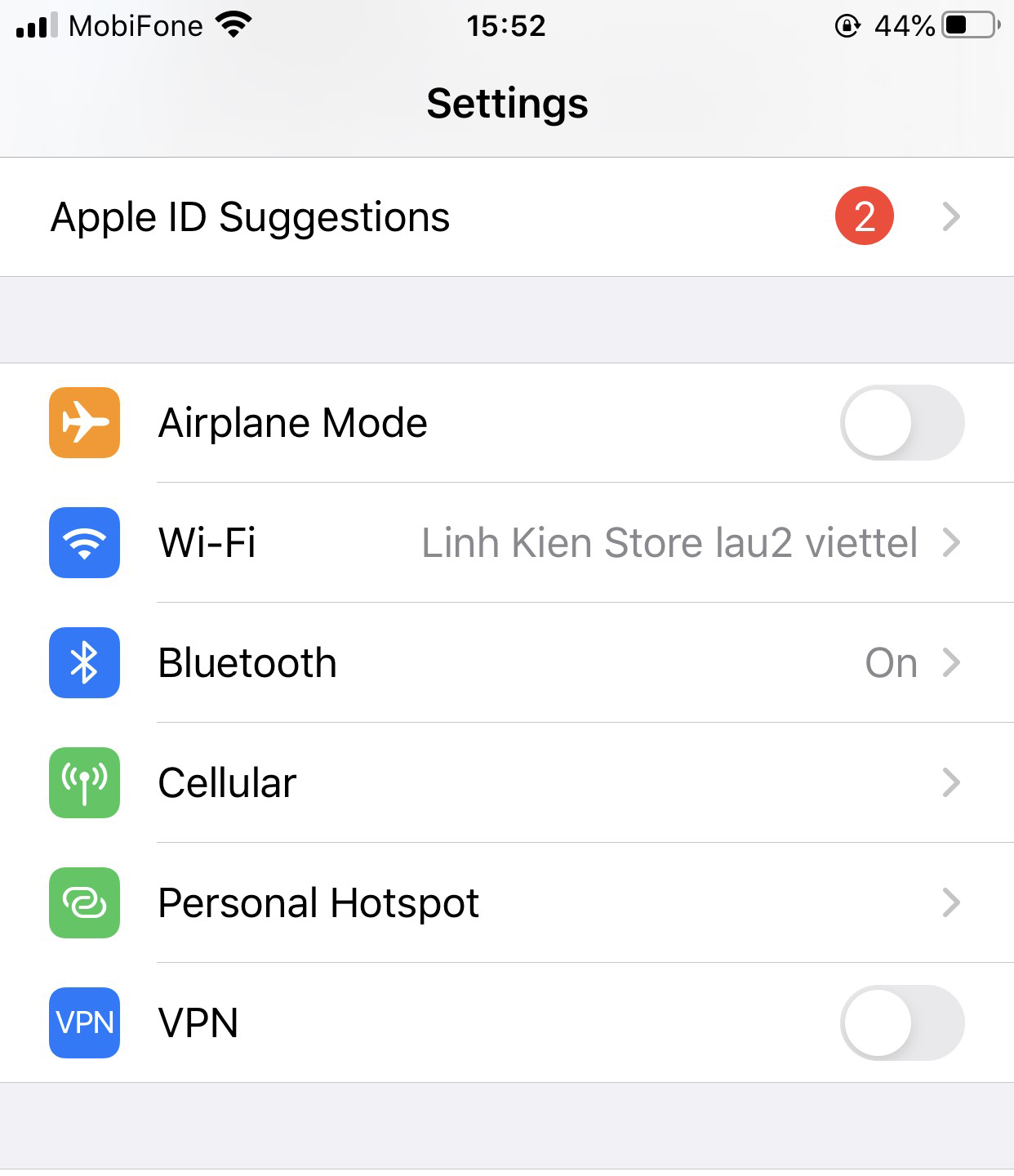
2. Kích hoạt các chức năng cần thiết trên Gopro hero 9 Black
- Từ màn hình chính chúng ta lướt từ trên xuống => lướt qua trái => Connection => Wireless connection => On
- Connection => connection Device => Gopro App

Bước tiếp theo chúng ta sẽ chuyển qua thao tác trên app Gopro tải về trên điện thoại, các bạn lưu ý sau khi tải về nếu ai chưa có tài khoản thì chúng ta sẽ tiến hành đăng ký nhé, vì khá dễ nên mình không hướng dẫn để tránh dài dòng.
Sau khi đăng ký xong tài khoản, các bạn click vào phần setting như bước 1 bên dưới
Tiếp đến bước 2 click on Hotpot 2.0 lên

3. Tiến hành set up cơ bản để live stream trên facebook
Sau khi hoàn thành các bước phía trên xong, chúng ta bấm lại nút setting như bước 1, chọn "ignore" để được như hình bên dưới
Các bạn thao tác tiếp "Control your gopro" để kết nối Gopro với điện thoại

Bước 3 đến 6 các bạn làm theo tuần tự như hình chọn Live => set up live => Allow

Bước 8 các bạn chọn 1 wifi mà mình có, nếu như các bạn phát wifi từ điện thoại thì chọn chính wifi đó và nhập mật khẩu.
Chúng ta có thể chọn livestream trên page mà mình là admin, trang cá nhân hay group
Chọn độ phân giải 1080P nếu wifi mạnh, 720P nếu như wifi yếu hơn 1 chút.
Chọn chế độ public với bạn bè hay only me
Bước cuối cùng chọn set up livestream là xong rồi.

Các bạn cũng có thể xem những gì đang diễn ra bằng cách bấm chọn "View your stream"
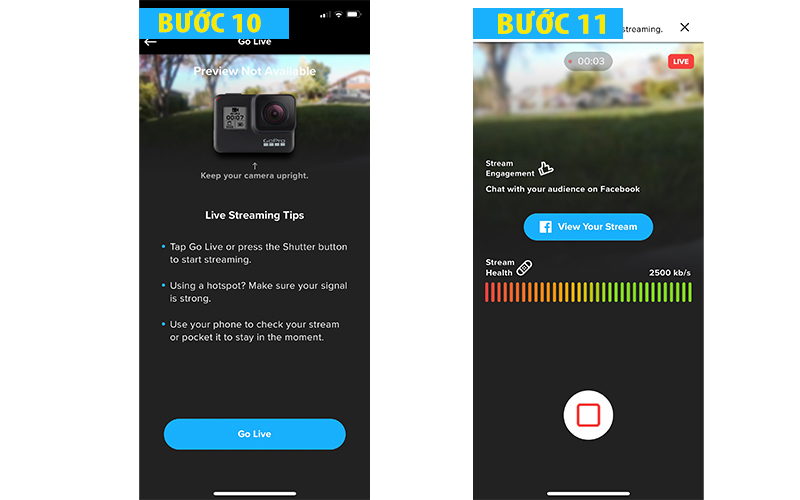
Livestream trên Youtube cũng tương tự nên mình không hướng dẫn.
Như vậy là xong rồi, cảm ơn các bạn đã theo dõi, tuy hơi dài nhưng mình nghĩ là đủ chi tiết để các bạn làm theo, nếu có góp ý gì thì để lại bình luận cho mình nhé!
Hoặc nếu bạn không muốn đọc thì đây là video cho các bạn dễ theo dõi
Các bạn có thể tham khảo sản phẩm tại đây:
>>> Gopro hero 9 black


 Đăng nhập
Đăng nhập



